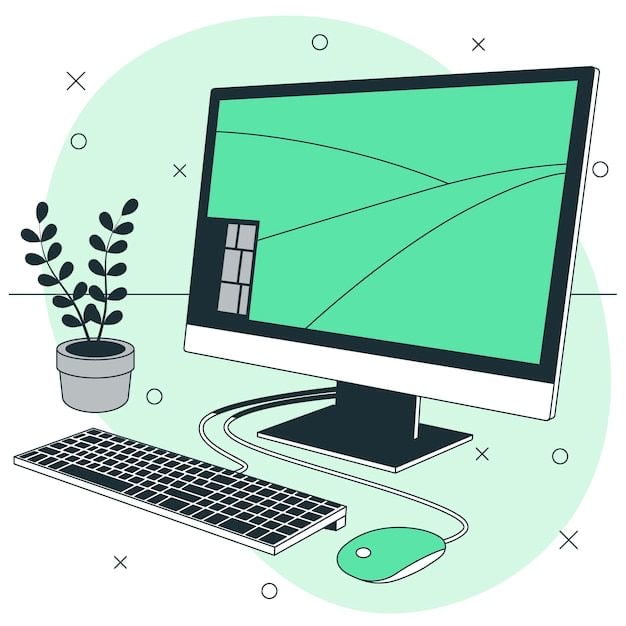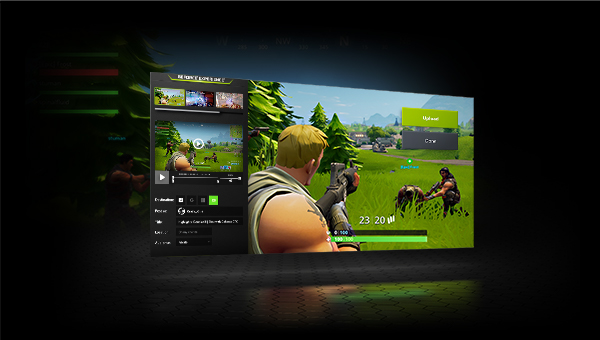Tips Merawat Komputer dengan Maksimal
Tips Merawat Komputer dengan Maksimal – Komputer adalah perangkat penting dalam kehidupan sehari-hari, baik untuk pekerjaan, pendidikan, hiburan, maupun bisnis. Namun, tanpa perawatan yang tepat, komputer bisa mengalami berbagai masalah seperti melambat, overheat, bahkan kerusakan komponen. Agar perangkat kamu tetap optimal dan berumur panjang, berikut adalah beberapa tips merawat komputer secara maksimal.
Daftar Isi
- 0.1 1. Bersihkan Komputer Secara Berkala
- 0.2 2. Gunakan Antivirus dan Update Secara Berkala
- 0.3 3. Jangan Asal Install Program
- 0.4 4. Rutin Update Sistem Operasi
- 0.5 5. Gunakan UPS atau Stabilizer
- 0.6 6. Hindari Menumpuk File Sampah
- 0.7 7. Jangan Menutup Ventilasi atau Lubang Pendingin
- 0.8 8. Defragment Hard Disk (Untuk HDD)
- 0.9 9. Periksa Suhu dan Kesehatan Komponen
- 0.10 10. Backup Data Secara Berkala
- 1 Penutup
- 2 FAQ: Merawat Komputer dengan Maksimal
- 2.1 1. Seberapa sering saya harus membersihkan komputer?
- 2.2 2. Apa perbedaan antara HDD dan SSD dalam perawatan?
- 2.3 3. Apakah komputer harus selalu dimatikan setelah digunakan?
- 2.4 4. Apakah antivirus bawaan Windows sudah cukup?
- 2.5 5. Bagaimana cara tahu suhu komputer sudah terlalu panas?
- 2.6 6. Kenapa komputer sering lemot padahal spesifikasi bagus?
- 2.7 7. Apa tanda-tanda hard disk mulai rusak?
- 2.8 8. Apakah aman menggunakan software pembersih seperti CCleaner?
1. Bersihkan Komputer Secara Berkala
Debu adalah musuh utama perangkat keras. Bersihkan bagian luar dan dalam komputer secara rutin, terutama kipas, ventilasi, dan motherboard, untuk mencegah overheat. Gunakan kuas kecil, blower, atau vacuum khusus komputer.
2. Gunakan Antivirus dan Update Secara Berkala
Lindungi komputer dari malware, ransomware, dan virus lainnya dengan antivirus yang terpercaya. Jangan lupa untuk selalu meng-update database antivirus agar mampu mendeteksi ancaman terbaru.
3. Jangan Asal Install Program
Hindari menginstal software sembarangan, apalagi dari sumber yang tidak jelas. Selain bisa membawa virus, program tidak dikenal bisa membebani sistem dan membuat kinerja komputer menurun.
4. Rutin Update Sistem Operasi
Pembaruan sistem operasi (Windows, macOS, Linux) tidak hanya membawa fitur baru, tapi juga memperbaiki celah keamanan dan bug. Pastikan fitur update otomatis aktif, atau lakukan secara manual secara rutin.
5. Gunakan UPS atau Stabilizer
Listrik yang tidak stabil bisa merusak komponen komputer. Gunakan UPS untuk melindungi komputer dari pemadaman mendadak, atau stabilizer untuk menstabilkan tegangan listrik.
6. Hindari Menumpuk File Sampah
Hapus file sementara, cache, dan program yang tidak terpakai secara rutin. Gunakan tools seperti Disk Cleanup, CCleaner, atau fitur bawaan sistem untuk membersihkan penyimpanan.
7. Jangan Menutup Ventilasi atau Lubang Pendingin
Pastikan sirkulasi udara berjalan baik. Hindari menaruh laptop di atas bantal atau selimut yang bisa menghambat ventilasi, atau menaruh CPU di ruangan yang terlalu sempit dan panas.
8. Defragment Hard Disk (Untuk HDD)
Jika kamu masih menggunakan HDD (bukan SSD), lakukan defragmentasi secara berkala untuk mengoptimalkan kecepatan akses data.
9. Periksa Suhu dan Kesehatan Komponen
Gunakan software seperti HWMonitor, Speccy, atau AIDA64 untuk memantau suhu prosesor, GPU, dan kondisi hard disk/SSD. Jika suhu terlalu tinggi, pertimbangkan mengganti pasta termal atau menambah kipas pendingin.
10. Backup Data Secara Berkala
Meski tidak secara langsung memengaruhi kinerja, membiasakan backup data akan sangat membantu jika suatu saat komputer bermasalah atau harus diformat ulang.
Penutup
Merawat komputer bukan hal yang rumit, tetapi membutuhkan konsistensi dan perhatian. Dengan perawatan yang tepat, kamu bisa menghemat biaya servis, memperpanjang umur perangkat, dan menikmati pengalaman komputasi yang lancar setiap hari. Jadikan merawat komputer sebagai kebiasaan, bukan hanya saat masalah datang.
FAQ: Merawat Komputer dengan Maksimal
1. Seberapa sering saya harus membersihkan komputer?
Idealnya setiap 1–3 bulan, tergantung lingkungan. Jika banyak debu atau kamu tinggal di area berpolusi tinggi, bersihkan lebih sering, terutama bagian kipas dan ventilasi.
2. Apa perbedaan antara HDD dan SSD dalam perawatan?
- HDD perlu defragmentasi secara berkala untuk menjaga performa.
- SSD tidak perlu didefrag, tapi sebaiknya jangan diisi penuh agar tetap optimal.
3. Apakah komputer harus selalu dimatikan setelah digunakan?
Tidak selalu. Jika digunakan beberapa kali dalam sehari, cukup gunakan mode sleep. Namun, restart atau matikan minimal sekali sehari disarankan untuk menyegarkan sistem.
4. Apakah antivirus bawaan Windows sudah cukup?
Untuk pengguna umum, Windows Defender cukup memadai jika dikombinasikan dengan kebiasaan browsing yang aman. Tapi untuk kebutuhan khusus, bisa dipertimbangkan antivirus pihak ketiga.
5. Bagaimana cara tahu suhu komputer sudah terlalu panas?
Gunakan software monitoring suhu seperti HWMonitor atau Speccy. Umumnya, suhu CPU di atas 80°C saat idle dianggap tinggi, dan di atas 90°C saat digunakan bisa berisiko.
6. Kenapa komputer sering lemot padahal spesifikasi bagus?
Kemungkinan penyebab:
- Terlalu banyak program berjalan di latar belakang
- Terlalu penuh penyimpanan
- Infeksi malware
- Driver atau sistem belum diupdate
- Masalah hardware seperti RAM yang mulai rusak
7. Apa tanda-tanda hard disk mulai rusak?
- Komputer sering hang atau freeze
- Muncul suara klik atau bunyi tidak wajar
- Proses booting sangat lama
- File tiba-tiba hilang atau tidak bisa dibuka
8. Apakah aman menggunakan software pembersih seperti CCleaner?
Ya, asal digunakan dengan hati-hati. Hindari membersihkan registry sembarangan dan selalu backup data sebelum membersihkan file penting.
Join channel telegram Pohonilmu.com agar tidak ketinggalan informasi terbaru lainnya
Join now